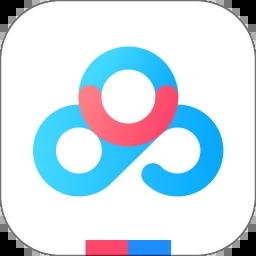百度网盘上传失败怎么办?
来源:game773整合
时间:2024-01-01
小编:773游戏
相信很多伙伴都会为重要文件做一个网络备份,通常大家会选择上传到百度网盘中,然而有用户遇到百度网盘一直上传文件失败的情况,或者上传出现网络异常,碰到这样的情况该如何解决呢?别着急,下面给大家讲解百度网盘上传失败的解决方法。
百度网盘上传失败步骤阅读
1、打开360,在右下角功能大全点击网速测试
2、经过测试网速是3M
3、打开百度云管家,点击右上角倒三角,
4、在下拉菜单中选择“设置”,
5、点击传输,上传选项默认是不限速的,
6、请选择限速为300kb即可
百度网盘上传失败操作步骤
01 先测一下自己的网络速度是多少,一般1M的网速,上行速度就是约100K,4M的网速,上行速度是400K,可以用360进行网速测试,打开360,在右下角功能大全点击网速测试,
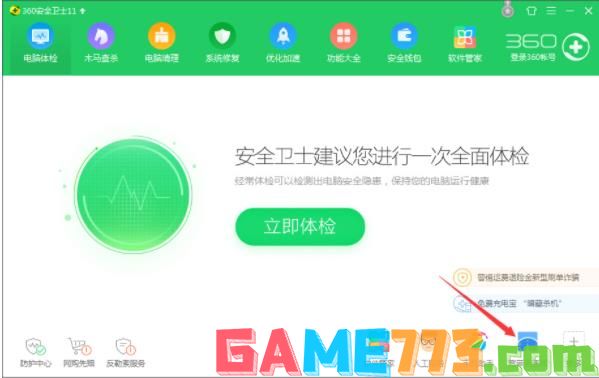
02 经过测试网速是3M,那么上行速度约300K,有时接入宽带是4M,但实际速度达不到,需要用测速器测试,
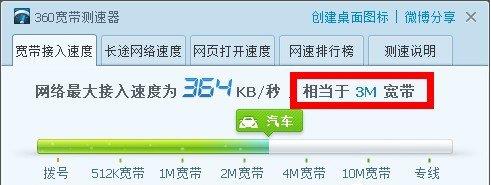
03 打开百度云管家,点击右上角倒三角,
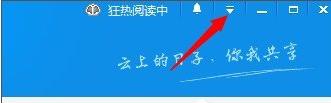
04 在下拉菜单中选择“设置”,

05 点击“传输”,在传输速度那里,“上传”选项默认是不限速的,
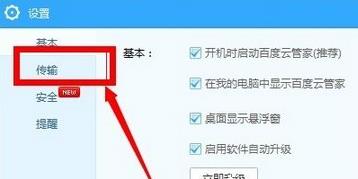
06 请选择限速为300kb即可,如果你的网速测试结果是4M,就输入400,以此类推,确定之后,上传1G以上文件再也不用担心了。
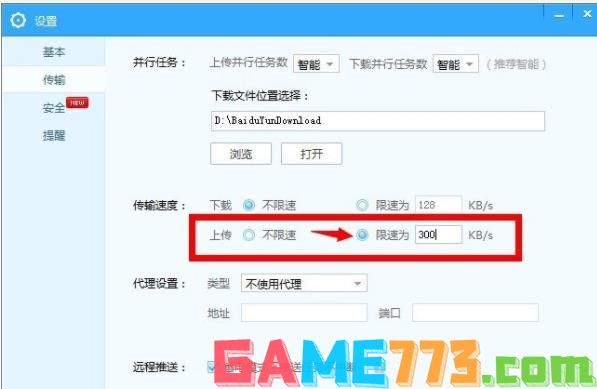
以上是百度网盘上传失败怎么办?的全部内容了,文章的版权归原作者所有,如有侵犯您的权利,请及时联系本站删除,更多百度网盘上传失败相关资讯,请关注收藏773游戏网。
下一篇:Win7系统设置音量控制的技巧